win10系统下打印机脱机状态如何恢复
近日有win10系统用户在使用打印机的时候,发现出现了故障,打印机变成了脱机的状态,从而无法正常打印,碰到这样的问题该怎么办呢,本文就给大家讲解一下win10系统下打印机脱机状态的详细恢复步骤。
检查打印机的电源是否连接正常,并打开打印机的电源开关的,等待打印机自检完成。
1、点击左下角的开始菜单,选择设置;
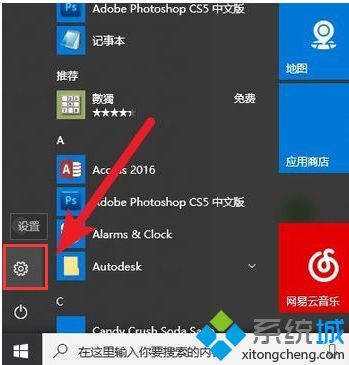
2、点击设备;
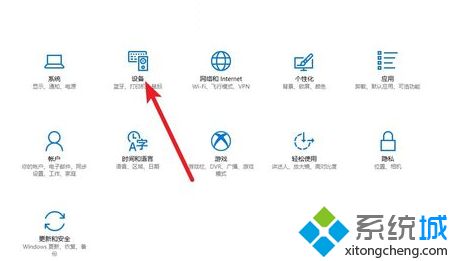
3、选择打印机和扫描仪标签;
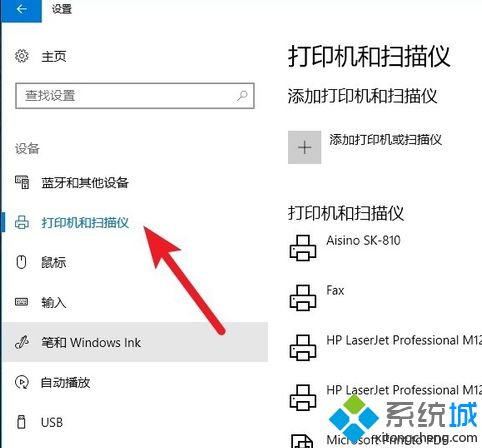
4、选择脱机打印机,点击管理命令;
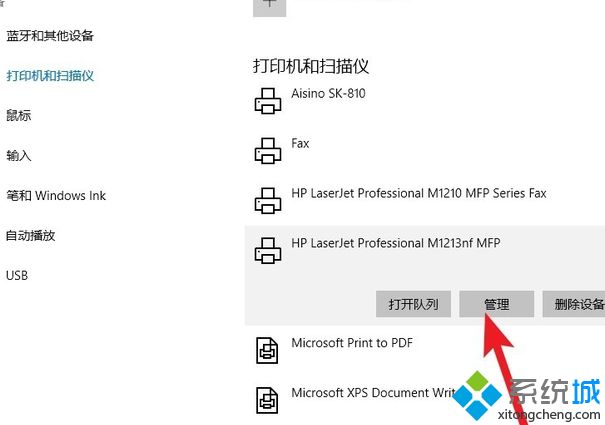
5、点击打印机属性;
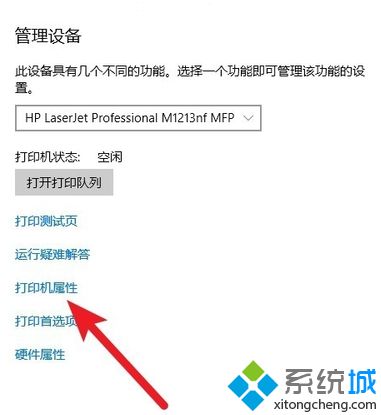
6、切换到高级标签下,点击新的驱动程序;
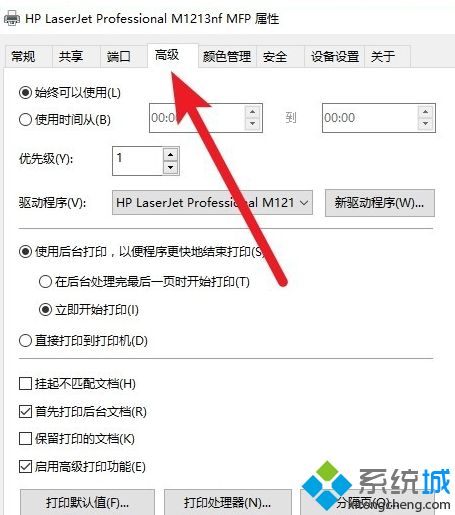
7、安装新的驱动程序后,脱机打印机被系统识别,可以正常打印。
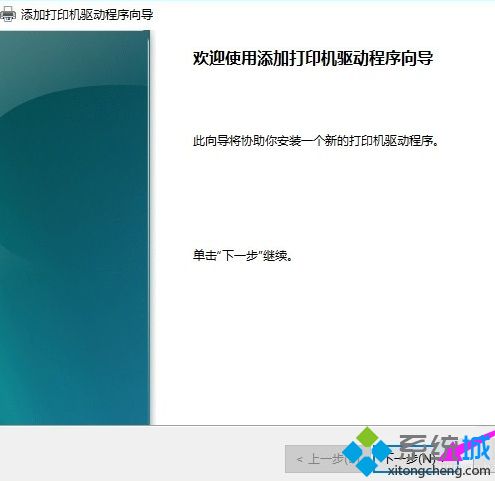
上述给大家介绍的便是win10系统下打印机脱机状态如何恢复的详细操作步骤,大家可以按照上面的方法来恢复吧。
相关教程:打印暂停如何恢复脱机打印打印机打印状态是错误我告诉你msdn版权声明:以上内容作者已申请原创保护,未经允许不得转载,侵权必究!授权事宜、对本内容有异议或投诉,敬请联系网站管理员,我们将尽快回复您,谢谢合作!










